
Лабораторная работа 1-2 для 2 ГМУ
.docЛабораторная работа №1. Создание информационной базы, разработка подсистем.
1С:Предприятие является универсальной системой автоматизации экономической и организационной деятельности предприятия. Поскольку такая деятельность может быть довольно разнообразной, система 1С:Предприятие может «приспосабливаться» к особенностям конкретной области деятельности, в которой она применяется. Для обозначения такой способности используется термин конфигурируемость, то есть возможность настройки системы на особенности конкретного предприятия и класса решаемых задач.
Это достигается благодаря тому, что 1С:Предприятие – это не просто программа, существующая в виде набора неизменяемых файлов, а совокупность различных программных инструментов, с которыми работают разработчики и пользователи. Логически всю систему можно разделить на две большие части, которые тесно взаимодействуют друг с другом: конфигурацию и платформу, которая управляет работой конфигурации.
Система 1С:Предприятие имеет различные режимы работы: 1С:Предприятие и Конфигуратор.
Режим 1С:Предприятие является основным и служит для работы пользователей системы. В этом режиме пользователи вносят данные, обрабатывают их и получают выходные результаты.
Режим конфигуратора используется разработчиками и администраторами информационных баз. Именно этот режим и предоставляет инструменты, необходимые для модификации существующей или создания новой конфигурации.
Итак, запустите 1С Предприятие. В открывшемся диалоге вы увидите список информационных баз, с которыми вы работаете. Если этот список пуст, система сама предложит вам создать новую базу. Если же в списке информационных баз содержится какая-либо база, например, у вас установлена демонстрационная конфигурация, то для создания новой базы нажмите кнопку Добавить.

В открывшемся диалоге выберите пункт Создание новой информационной базы.
Нажмите кнопку Далее. На следующем шаге выберите пункт Создание информационной базы без конфигурации...
Нажмите кнопку Далее. На следующем шаге задайте наименование вашей информационной базы и выберите тип ее расположения На данном компьютере...
Нажмите кнопку Далее. На следующем шаге укажите каталог для расположения вашей информационной базы.
Нажмите кнопку Далее. На следующем шаге нажмите кнопку Готово.
В диалоге запуска 1С:Предприятия, в списке информационных баз, вы увидите созданную вами новую пустую базу.

Запустим 1С:Предприятие в режиме конфигуратора. Перед вами окно конфигуратора. Именно с помощью этого инструмента мы будем создавать нашу конфигурацию.
Большое количество незнакомых пиктограмм на панели инструментов часто смущает начинающего разработчика. Не следует этого бояться – со временем вы сможете свободно ориентироваться среди них. Сначала пользуйтесь пунктами меню, и постепенно ваша работа сама собой переместится на панель инструментов.
Выполним первую команду, с которой начинается работа с любой конфигурацией, – Конфигурация - Открыть конфигурацию. На экране откроется дерево конфигурации.
Можно сказать, что дерево конфигурации – основной инструмент, с которым работает разработчик. Дерево конфигурации содержит в себе практически всю информацию о том, из чего состоит конфигурация.
Конфигурация представляет собой описание. Она описывает структуру данных, которые пользователь будет использовать в режиме работы 1С:Предприятие. Кроме этого конфигурация описывает всевозможные алгоритмы обработки этих данных, содержит информацию о том, как эти данные должны будут выглядеть на экране и на принтере, и т.д.
В дальнейшем платформа 1С:Предприятия на основании этого описания создаст базу данных, которая будет иметь необходимую структуру, и предоставит пользователю возможность работать с этой базой данных.
Для того чтобы систему 1С:Предприятие можно было быстро и легко настраивать на нужные прикладные задачи, все описание, которое содержит конфигурация, состоит из неких логических единиц, называемых объектами конфигурации.

Прежде чем мы приступим к созданию первых объектов конфигурации, следует объяснить некоторые приемы работы с конфигуратором.
Для того чтобы открыть и закрыть конфигурацию, следует использовать пункты меню Конфигурация - Открыть конфигурацию и Конфигурация - Закрыть конфигурацию.
После того как конфигурация открыта, ее состав появляется в окне дерева конфигурации. Это окно вы можете закрыть, как любое другое окно Windows, при этом конфигурация останется открытой (т.е. доступной для редактирования). Чтобы снова отобразить на экране окно дерева конфигурации, следует воспользоваться командой меню Конфигурация - Окно конфигурации.
Создать новый объект конфигурации можно несколькими способами, и вы всегда можете использовать наиболее понятный и удобный для вас.
Первый способ. Необходимо установить курсор на тот вид объектов конфигурации, который вас интересует, и в командной панели окна конфигурации нажать кнопку Действия - Добавить.

Второй способ. Вы можете воспользоваться контекстным меню, которое вызывается при нажатии на правую клавишу мыши.
Установите курсор на интересующий вас вид объектов конфигурации и нажмите правую клавишу мыши. В появившемся меню выберите пункт Добавить.

Третий способ. Установите курсор на интересующую вас ветку объектов конфигурации и в командной панели окна конфигурации нажмите кнопку Добавить (с пиктограммой +).

Зададим имя нашей конфигурации и на этом примере познакомимся с палитрой свойств, с помощью которой разработчик может задавать свойства создаваемых им объектов конфигурации.
Палитра свойств - это специальное служебное окно, которое позволяет редактировать все свойства объекта конфигурации и другую связанную с ним информацию. Поскольку разные объекты конфигурации имеют самые разные свойства, содержимое этого окна будет меняться в зависимости от того, какой объект является текущим (на каком объекте конфигурации установлен курсор).
Выделим в дереве объектов конфигурации корневой элемент Конфигурация и двойным щелчком мыши откроем его палитру свойств.
Зададим имя конфигурации ЛабораторныйПрактикум.
Соответствующий ему синоним устанавливается автоматически, но его можно изменить по своему усмотрению.

Теперь проверим наши первые изменения в режиме 1С:Предприятие.
Для этого выполним пункт меню Отладка - Начать отладку или нажмем соответствующую кнопку на панели инструментов конфигуратора. Система сама анализирует наличие изменений в конфигурации и выдает соответствующий вопрос об обновлении конфигурации базы данных. На вопрос конфигуратора ответим Да, и на экране появится окно 1С:Предприятия.

В заголовке окна мы видим название нашей конфигурации. Пустое пространство - это рабочая область приложения, которая пока ничем не заполнена.
Кроме заголовка конфигурации в окне 1С .Предприятия ничего не появилось. И этого следовало ожидать.
Мы еще не создали никаких объектов конфигурации и не создали никаких подсистем, в которых бы эти объекты отображались.
Подсистемы - это основные элементы для построения интерфейса 1С Предприятия. Поэтому первое, с чего следует начинать разработку конфигурации, - это проектирование состава подсистем.
При этом перед разработчиком стоит важная и ответственная задача -тщательно продумать состав подсистем, и затем аккуратно и осмысленно привязать к подсистемам те объекты конфигурации, которые он будет создавать.
В простых прикладных решениях можно не использовать подсистемы, но мы рассмотрим общий случай, когда подсистемы используются.
Подсистемы позволяют выделить в конфигурации функциональные части, на которые логически разбивается создаваемое прикладное решение.
Подсистемы верхнего уровня являются основными элементами интерфейса, так как образуют разделы прикладного решения.
Каждый объект конфигурации может быть включен в одну или сразу несколько подсистем, в составе которых он будет отображаться.
Даже в такой небольшой конфигурации, как наша, можно выделить несколько функциональных частей, представляющих собой отдельные предметные области.
Так, можно выделить в отдельную подсистему все, что имеет отношение к бухгалтерскому учету.
Кроме этого, отдельной предметной областью является расчет зарплаты сотрудников предприятия.
Всю производственную деятельность нашей фирмы ООО «Компьютер-сервис» можно разделить на учет материалов и оказание услуг.
А кроме этого, для выполнения специальных административных функций с базой данных нам нужно иметь отдельную подсистему, в которую будет иметь доступ только администратор.
Закроем приложение и вернемся в конфигуратор. Чтобы создать новые подсистемы, раскроем ветвь Общие в дереве объектов конфигурации, нажав на + слева от нее.
Затем выделим ветвь Подсистемы, вызовем ее контекстное меню и выберем пункт Добавить или нажмем соответствующую кнопку в командной панели окна конфигурации.

После этого система откроет окно редактирования объекта конфигурации. Оно предназначено специально для сложных объектов конфигурации и позволяет путем выполнения последовательных действий быстро создавать такие объекты.
Зададим имя подсистемы - Бухгалтерия. На основании имени платформа автоматически создаст синоним – Бухгалтерия.
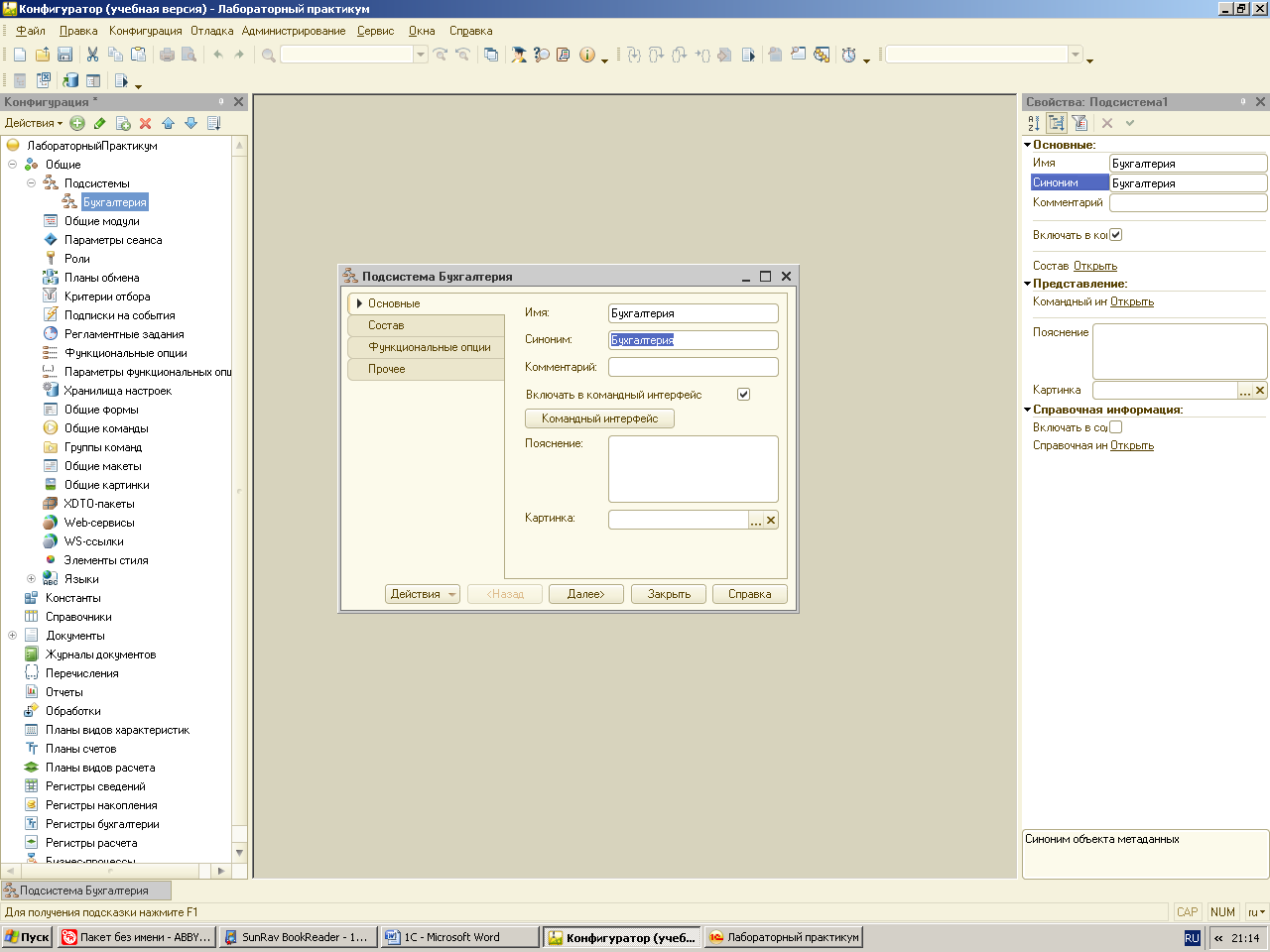
Задание: добавить в конфигурацию оставшиеся 4 подсистемы: Учет материалов, Оказание услуг, Расчет зарплаты, Предприятие.
Запустим 1С Предприятие в режиме отладки и увидим результат наших изменений. Вид разрабатываемого нами приложения изменился.
Сразу под главным меню располагается панель разделов приложения, где и отражены созданные нами подсистемы.

Разделы представлены в форме гиперссылок, нажав на которые пользователь может открыть связанные с ними документы, справочники, отчеты и т.п. Сейчас состав разделов пуст, так как мы еще не создали наполняющих их объектов конфигурации.
Однако порядок расположения подсистем нас не совсем устраивает. Изменим его.
Закроем приложение и вернемся в конфигуратор. Выделим корень дерева объектов конфигурации ЛабораторныйПрактикум, нажатием правой кнопки мыши вызовем контекстное меню и выберем пункт Открыть командный интерфейс конфигурации.
В открывшемся окне Командный интерфейс вы увидите список созданных вами подсистем (разделов приложения). С помощью кнопок Вверх, Вниз изменим порядок расположения разделов в этом списке.
Расположим сначала подсистемы, отражающие производственную деятельность нашей фирмы: Учет материалов и Оказание услуг, затем бухгалтерскую деятельность и расчет зарплаты сотрудников: Бухгалтерия и Расчет зарплаты, а затем подсистему Предприятие.

Запустим 1С Предприятие в режиме отладки и увидим, что порядок расположения подсистем в панели разделов приложения изменился так, как мы его задали.
Лабораторная работа №2. Справочники.
Объект конфигурации Справочник является прикладным и предназначен для работы со списками данных. Объект конфигурации Справочник используется для того, чтобы на его основе платформа создала в базе данных информационную структуру, в которой будет храниться, например, список сотрудников, перечень товаров, список клиентов или поставщиков.
Справочник состоит из элементов. Характерной особенностью объекта конфигурации Справочник является то, что пользователь в процессе работы может самостоятельно добавлять новые элементы в справочник: например, добавить в справочник новых сотрудников, создать новый товар или внести нового клиента.
Каждый элемент справочника, как правило, содержит некоторую дополнительную информацию, которая подробнее описывает этот элемент. Например, все элементы справочника Товары могут содержать дополнительную информацию о производителе, сроке годности и др. Набор такой информации является одинаковым для всех элементов справочника, и для описания такого набора используются реквизиты объекта конфигурации Справочник, которые также, в свою очередь, являются объектами конфигурации. Поскольку эти объекты логически связаны с объектом Справочника, они называются подчиненными. Большинство реквизитов объекта конфигурации Справочник разработчик создает самостоятельно, однако у каждого объекта конфигурации Справочник существуют два поля «по умолчанию»: Код и Наименование.
Кроме этого, каждый элемент справочника может содержать некоторый набор информации, которая одинакова по своей структуре, но различна по количеству, предназначена для разных элементов справочника. Так, например, каждый элемент справочника Сотрудники может содержать информацию о составе семьи сотрудника. Для одного сотрудника это будет только супруга, а у другого семья может состоять из супруги, сына и дочери. Для описания подобной информации могут быть использованы табличные части объекта конфигурации Справочник, являющиеся подчиненными объектами конфигурации.
Для удобства использования элементы справочника могут быть сгруппированы пользователем по какому-либо принципу. Например, в справочнике Бытовая техника могут быть созданы следующие группы: Холодильники, Телевизоры, Стиральные машины и т.д. Возможность создания таких групп в справочнике задается свойством Иерархический объекта конфигурации Справочник. В этом случае элемент справочника, представляющий собой группу, будет являться родителем для всех элементов и групп, входящих в эту группу. Такой вид иерархии называется иерархией групп и элементов.
Возможен и другой вид иерархии – иерархия элементов. В этом случае в качестве родителя выступает не группа элементов справочника, а непосредственно один из элементов справочника. Например, такой вид иерархии можно использовать при создании справочника Подразделения, когда одно подразделение является родителем для нескольких других, входящих в его состав.
Элементы одного справочника могут быть подчинены элементам или группам другого справочника. Например, справочник ЕдиницыИзмерения может быть подчинен справочнику Товары. Тогда для каждого элемента справочника Товары мы сможем указать единицы измерения, в которых этот товар поступает на склад. В системе 1С:Предприятие это достигается путем указания списка владельцев справочника для каждого объекта конфигурации Справочник.
Порой возникают ситуации, когда необходимо, чтобы в справочнике некоторые элементы существовали всегда, независимо от действий пользователя. Допустим, логика бизнес-процессов на предприятии такова, что все товары сначала поступают на основной склад, а затем по мере надобности перемещаются на другие склады. В этом случае в справочнике Склады всегда должен существовать склад Основной, иначе приходование товаров будет выполнено неправильно. Объект конфигурации Справочник позволяет описать любое количество таких элементов справочника. Они называются предопределенными элементами справочника.
В зависимости от того, какие действия мы хотим выполнять со справочником, нам требуется изображать справочник в «разном виде». Например, для того, чтобы выбрать некоторый элемент справочника, удобнее представить справочник в виде списка, а для того, чтобы изменить какой-то элемент справочника, удобнее представить все реквизиты этого элемента справочника на одной форме. Поэтому объект конфигурации Справочник может иметь произвольное количество форм, часть из которых можно назначить в качестве основных.
Форма служит для «визуализации» данных, находящихся в базе. Она представляет эти данные в удобном для пользователя виде и позволяет описать алгоритмы, которые будут сопровождать работу пользователя с данными, показанными в форме.
Любая форма может быть описана в конфигураторе. Для создания такого описания существует подчиненный объект конфигурации Форма. Как правило, он подчинен одному из прикладных объектов, но может существовать и самостоятельно. На основании описания, содержащегося в объекте конфигурации Форма, в нужный момент работы пользователя платформа 1С:Предприятие создаст программный объект Форма, с которым и будет работать пользователь.
Теперь создадим несколько справочников, которые будем использовать в нашей базе данных.
Так как наше ООО «Компьютер-сервис» оказывает услуги по ремонту компьютерной техники, очевидно, что для ведения учета нам потребуется хранить некоторую списочную информацию.
Для начала нам понадобится список сотрудников предприятия, которые будут оказывать услуги.
Затем нам будет нужен список клиентов, с которыми работает наше ООО «Компьютер-сервис».
После этого нам понадобится перечень услуг, которые может оказывать наше предприятие, и список материалов, которые могут быть израсходованы.
Кроме этого, нам потребуется список складов, на которых могут находиться материалы ООО «Компьютер-сервис».
Сначала создадим справочник, в котором будут храниться наименования наших клиентов.
Откроем в конфигураторе нашу учебную конфигурацию, выделим в дереве объектов конфигурации ветвь Справочники и нажмем кнопку Добавить в командной панели окна конфигурации.

В открывшемся окне редактирования объекта конфигурации зададим имя справочника - Клиенты. На основании имени платформа автоматически создаст синоним - Клиенты. Напомним, что свойство Синоним служит для представления объекта в интерфейсе нашей программы.
Также у разработчика есть возможность установки дополнительных свойств, определяющих пользовательское представление объектов. Эти свойства задавать не обязательно. Если они не заданы, то для представления объекта в интерфейсе 1С:Предприятия используется синоним объекта конфигурации Справочник.
Представление объекта определяет название объекта в единственном числе и используется в названии стандартной команды, например, команды создания объекта - Клиент: создать. Представление объекта нужно задавать тогда, когда синоним объекта конфигурации задан во множественном числе, или когда он описывает множество объектов. Потому что в интерфейсе автоматически формируются команды открытия списка справочника и команды создания нового элемента справочника.
Если синоним задан во множественном числе, то для команды открытия списка это вполне подходит - Клиенты, то есть посмотреть всех клиентов. Но для команды создания элемента справочника -одного клиента - это неудачный вариант.
Для этой команды нужно задать представление в единственном числе - Клиент. Представление объекта как раз и используется для того, чтобы описать, как будет выглядеть в интерфейсе команда добавления нового клиента. Также оно будет использовано в заголовке формы клиента (если не указано расширенное представление объекта) и в представлении ссылки на клиента.
Расширенное представление объекта определяет заголовок формы объекта, например формы для создания нового элемента справочника. Если это свойство не задано, то вместо него используется свойство Представление объекта.
Представление списка определяет название списка объектов и используется в названии стандартной команды, например, команды открытия списка объектов - Клиенты: открыть. Представление списка нужно задавать тогда, когда синоним задан в единственном числе.
Например, это часто бывает у документов (Приходная накладная). Тогда в представлении списка нужно указывать название объекта конфигурации во множественном числе (Приходные накладные).
Расширенное представление списка определяет заголовок формы списка, например формы списка справочника. Если это свойство не задано, то вместо него используется свойство Представление списка.
Зададим два свойства Представление объекта - Клиент и Представление списка - Клиенты. Последнее можно было и не задавать, так как синоним справочника совпадает со свойством Представление списка.
В представлении списка вроде бы подразумевается название Список клиентов, но идущие подряд строки Список сотрудников, Список клиентов, Список складов не очень хорошо смотрятся в интерфейсе приложения.

Нажмем кнопку Далее и перейдем на закладку Подсистемы окна редактирования объекта конфигурации Справочник. На этой закладке определяется, в каких подсистемах будет отображаться данный справочник.
В списке подсистем мы видим подсистемы, созданные нами ранее при определении структуры приложения. Логично предположить, что список клиентов должен быть доступен в разделе Оказание услуг, так как оказываемые услуги относятся к определенному клиенту. Бухгалтерская отчетность, формируемая в разделе Бухгалтерия, также может быть представлена в разрезе клиентов.
Поэтому отметим в списке подсистемы Бухгалтерия и ОказаниеУслуг.

В окне редактирования объекта конфигурации Справочник нажмем на закладку Данные.
Здесь для нас представляют интерес длина кода и длина наименования.
Длина кода - важное свойство справочника. Как правило, код справочника используется для идентификации элементов справочника и содержит уникальные для каждого элемента справочника значения. Платформа может сама контролировать уникальность кодов и поддерживать автоматическую нумерацию элементов справочника. Поэтому от длины кода будет зависеть количество элементов, содержащихся в справочнике.
Длина кода - 9 символов. В результате мы сможем использовать коды от 1 до 999999999 - этого вполне достаточно для нашего небольшого ООО «Компьютер-сервис».
Перейдем к длине наименования. 25 символов для нас явно мало, увеличим длину наименования до 50.
Прежде чем запускать 1С предприятие, настроим интерфейс принижения, чтобы нам было удобнее вводить новые элементы справочника.
Дело в том, что для размещения стандартных команд открытия списков и создания новых объектов конфигурации в интерфейсе 1С:Предприятия существует общий стандартный алгоритм, который мы сейчас объясним на примере справочников. Но это справедливо и для документов, планов счетов и т.п.
Команда для открытия списка справочника, как и команда для создания его новых элементов, добавляется в интерфейс тех разделов (подсистем), в которых будет отображаться справочник. Но команда создания новых элементов по умолчанию невидима в интерфейсе приложения.
Это объясняется тем, что возможность просматривать списки справочника нужна, как правило, всегда. А возможность создания новых элементов справочника используется не так часто. Поэтому соответствующую команду следует включать только для тех справочников (объектов конфигурации), создание новых элементов которых является «основной» деятельностью для пользователей в данном разделе прикладного решения.
Сделаем доступной в панели действий раздела ОказаниеУслуг стандартную команду для создания новых клиентов.
Для этого в дереве объектов конфигурации выделим ветвь Подсистемы, вызовем ее контекстное меню и выберем пункт Все подсистемы.

В открывшемся окне Все подсистемы слева в списке Подсистемы выделим подсистему ОказаниеУслуг. Справа в списке Командный интерфейс отразятся все команды выбранной подсистемы.
При создании справочника в группу Панель навигации.Обычное добавилась команда Клиенты для открытия этого списка. Она включена по умолчанию. В группу Панель действий.Создать добавилась команда Клиент: создать для создания нового элемента справочника, но она невидима по умолчанию.
Включим видимость у этой команды.

Для подсистемы Бухгалтерия никаких команд добавлять в панель действий не будем, так как это определяется прикладной логикой работы.
Запустим 1С:Предприятие в режиме отладки. Ответим утвердительно на вопpoc конфигуратора об обновлении конфигурации и увидим окно, содержащее список изменений в структуре конфигурации, автоматически сгенерированный платформой. В данном случае мы добавили справочник Клиенты.
Нажмем кнопку Принять.
Перед нами откроется окно системы в режиме 1С:Предприятие. Мы видим, что если перейти в раздел Оказание услуг или бухгалтерия, то слева в вертикальной области окна появится панель навигации. Сейчас она содержит команду для открытия нашего первого списка - Клиенты.
Также в разделе Оказание услуг появилась панель действий.

Пока наш справочник пуст, поэтому добавим в него несколько элементов. Для этого выполним команду Клиент в панели действий раздела Оказание услуг.
Перед нами откроется форма для создания элемента справочника - основная форма объекта.
Внесем наименование нового клиента Томашев Илья Викторович. Код вносить не будем, так как он генерируется автоматически.
